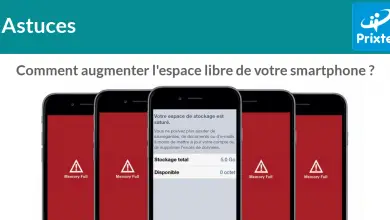Comment connecter un iPhone à une Smart TV

Si vous avez besoin de connecter un iPhone ou un iPad à un téléviseur , lisez la suite pour toutes les méthodes et possibilités. Et c’est que ci-dessous nous expliquons tout ce que vous devez savoir sur la façon de connecter un appareil iOS à une Smart TV , afin de transférer l’image de l’écran du mobile ou de la tablette vers un écran plus grand tel que le téléviseur du salon. À tel point que même si les appareils AppleIls ont des écrans de haute qualité de taille et de résolution considérables, il est parfois préférable de visualiser leur contenu sur des écrans plus grands et avec plus de confort. Pour cette raison, il est très utile de connaître toutes les options à notre disposition pour regarder nos vidéos, photos, sites Web ou jeux préférés sur un téléviseur plutôt que sur un iPhone ou un iPad; Voici comment connecter un iPhone ou un iPad à un téléviseur .
Comment connecter un iPhone ou un iPad à un téléviseur
Index des contenus
- Adaptateur de connecteur Lightning Digital vers AV
- Apple TV avec Air Play
- Chromecast
- Câble AV composite Apple
- Affichage de vidéos et de photos
- Affichage d’un diaporama
Voici plusieurs solutions pour connecter un iPhone ou un iPad à un téléviseur via différents appareils et options:
Adaptateur de connecteur Lightning Digital vers AV
C’est l’option la plus simple et la plus directe pour connecter un iPhone ou un iPad au téléviseur à l’aide d’un adaptateur de connecteur Lightning Digital vers AV que nous pouvons acheter dans un Apple Store ou des magasins spécialisés. Ce type de connecteur a un prix conseillé de 59 euros , bien qu’il soit également nécessaire de disposer d’un câble HDMI . Si vous n’avez pas de câble HDMI à partir d’un autre appareil (comme des consoles ou des ordinateurs) à portée de main, Apple vend également le sien pour 34,95 euros , bien que chez Amazon, nous puissions trouver des options beaucoup moins chères .
L’adaptateur de connecteur Lightning Digital vers AV contient un port HDMI pour connecter votre mobile ou tablette Apple à un téléviseur, tout en permettant de charger l’appareil en même temps. Suivez les étapes suivantes:
- Connectez une extrémité du câble HDMI à l’adaptateur et l’autre extrémité à une entrée HDMI du téléviseur, à l’arrière ou sur le côté du téléviseur.
- Connectez l’adaptateur au port Lightning de votre iPhone ou iPad.
- Si vous le souhaitez, vous pouvez également connecter le câble pour charger le mobile ou la tablette via l’adaptateur AV numérique lui-même.
- Allumez le téléviseur et réglez l’affichage de l’entrée HDMI.
- Après quelques instants, vous verrez l’image de votre appareil iOS sur le téléviseur; Un message TV connecté apparaîtra sur l’écran du mobile ou de la tablette .
Apple TV avec Air Play
Une autre méthode pour regarder l’iPhone ou l’iPad sur le téléviseur est via Apple TV et regarder des vidéos en streaming via Air Play , avec différents modèles d’ Apple TV à partir de 159 euros . Suivez les étapes suivantes:
- Connectez l’Apple TV au téléviseur à l’aide d’un câble HDMI.
- Connectez l’Apple TV et votre iPhone ou iPad au même réseau WiFi de votre maison.
- Allumez le téléviseur et réglez l’affichage de l’entrée HDMI.
- Lisez une vidéo sur votre appareil iOS.
- Ouvrez le Centre de contrôle en faisant glisser votre doigt de bas en haut.
- Dans iOS 11, choisissez Screen Mirroring – Apple TV ; Sur iOS 10, choisissez Air Play – Apple TV .
- Appuyez sur en dehors du centre de contrôle pour quitter.
- Appuyez sur Lecture pour continuer à regarder la vidéo.
- Recherchez l’icône Air Play dans vos applications et choisissez Apple TV pour diffuser la vidéo.

Chromecast
Une autre option consiste à utiliser Chromecast , l’appareil de diffusion en continu de Google qui se connecte au téléviseur via un port HDMI pour recevoir du contenu via WiFi et l’afficher sur l’écran du téléviseur. Il peut être acheté dans la boutique Google pour 39 euros . Suivez les étapes suivantes:
- Connectez le Chromecast au téléviseur.
- Connectez votre appareil iOS au Chromecast via le même réseau WiFi
- Accédez à l’une des applications compatibles avec Chromecast.
- Accédez à YouTube , par exemple, pour voir l’option d’envoi vers la télévision en haut.
- Choisissez l’appareil pour démarrer la lecture.
Câble AV composite Apple
Si vous possédez un ancien iPhone ou iPad (comme un iPhone 4s ou antérieur) avec l’ancien connecteur 30 broches, vous pouvez utiliser le câble AV composite Apple d’Apple , disponible dans les magasins Apple au prix de 25 euros .
Le fonctionnement est très similaire à celui de l’adaptateur de connecteur Lightning Digital vers AV , bien que dans ce cas, au lieu de connecter l’appareil iOS via HDMI, nous le ferons via l’ entrée composante du téléviseur. Connectez une extrémité du câble à votre appareil iOS et l’autre extrémité aux entrées composant du téléviseur. Il ne vous reste plus qu’à allumer le téléviseur et à configurer la vue d’entrée des composants pour voir l’écran de votre iPhone ou iPad sur le téléviseur.
Affichage de vidéos et de photos
Si vous possédez Apple TV , vous pouvez partager vos photos et vidéos stockées sur votre iPhone ou iPad sur votre écran de télévision. Suivez les étapes suivantes:
- Ouvrez l’application Photos sur votre appareil iOS et sélectionnez l’option Partager .
- Sélectionnez les photos que vous souhaitez voir sur votre téléviseur jusqu’à ce qu’un cercle bleu avec une flèche blanche apparaisse.
- Sélectionnez Air Play dans le menu qui apparaît et choisissez Apple TV .
- Les photos apparaîtront sur votre téléviseur; Vous pouvez les faire glisser en faisant glisser votre doigt sur l’écran de votre appareil iOS.
Affichage d’un diaporama
De même, il est également possible de voir un diaporama automatique de vos photos iPhone sur votre téléviseur. Suivez les étapes suivantes:
- Ouvrez l’application Photos sur votre appareil iOS et sélectionnez l’option Partager .
- Sélectionnez les photos que vous souhaitez voir sur votre téléviseur jusqu’à ce qu’un cercle bleu avec une flèche blanche apparaisse.
- Sélectionnez Diaporama .
- Choisissez Apple TV et cliquez sur Transitions pour personnaliser votre diaporama photo.
- Vous pouvez ajouter de la musique à la présentation via l’option Musique ; choisissez les chansons que vous souhaitez écouter.
- Cliquez sur Diaporama pour démarrer le diaporama sur votre téléviseur.